Fájlok átvitele az Android készüléken és a számítógépen vezeték nélkül
Egyszerű és egyszerű módszert keres a fájlok számítógépen és Android készüléken történő átvitelére? Az AirDroid alkalmazásnak köszönhetően átviheti a fájlokat anélkül, hogy az eszközt a számítógéphez csatlakoztatná. Nem csak a fájlok átvitelére korlátozódik. Lehetővé teszi az üzenetek küldését és fogadását, a névjegyek kezelését, a hívásnaplók megtekintését és az eszközinformációk ellenőrzését. A legjobb dolog az eszköz, hogy nem kell telepíteni harmadik fél szoftver a számítógépre először - minden történik a levegőben.
Megjegyzés : A számítógépnek és az Android-eszköznek ugyanazon a Wifi hálózaton kell csatlakoznia ahhoz, hogy működjön. Használhatja az AirDroidot Mac, Linux és Windows operációs rendszereken a kedvenc böngészőn keresztül.
Az AirDroid használata
Nyissa meg a Google Play alkalmazást, és telepítse az AirDroid eszközt.
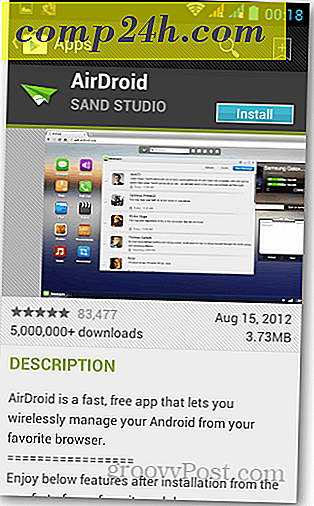
Indítsa el az alkalmazást, és érintse meg a Start gombot a kapcsolatfolyamat megkezdéséhez.

Miután megnyitotta az alkalmazást, megmutatja két webcímet és egy biztonsági kódot, amellyel az eszközt a számítógéphez csatlakoztathatja. Használj bármelyik címet, itt használtam a web.android.com címet.

Most nyissa meg a böngészőjét a számítógépén, és menjen a webcímre. Megmutatja Önnek egy QR-kódot és egy helyet, amelybe beírhatja az eszközön megjelenő biztonsági kódot. A készülék csatlakoztatásához használjon bármilyen módszert. A folyamat biztonságos, mert a QR-kód és a biztonsági kódok bizonyos idő elteltével változnak. Tehát még akkor is, ha elhagyja készülékét, a kapcsolat néhány perc múlva eléri az idejét, ha nincs használatban.

A készülékkel való kapcsolódás után néhány opciót mutat be böngészőjében egy egyszerű és egyszerű műszerfalon. Az irányítópultról részletes információkat kaphat eszközödről és a kezelendő dolgokról. Vessünk egy pillantást a fájlok átvitelére.

Kattintson a Fájlok elemre a műszerfalon.

A fájlkezelő megnyitja és megjeleníti az eszköz összes mappáját, beleértve az SD-kártyát. Jelölje ki a letölteni kívánt fájlokat bármelyik mappából, kattintson jobb gombbal, és válassza a Mentés letöltése zipként lehetőséget. Ha ez csak egy fájl, kattintson a letöltési lehetőségre.

Fájlokat tölthet fel a számítógépről a készülékre is. Egyszerűen kattintson a feltöltés gombra a jobb felső sarokban, és válassza ki a menteni kívánt fájlokat a készüléken. Lehet, hogy képek, jegyzetek, zenék vagy bármi, amit akar.

Megtekintheti eszközének adatait az irányítópultról, és megjegyzéseket menthet.

SMS-t küldhet és fogadhat az irányítópultról. Csak kattintson az Új SMS ikonra a tetején az alábbiak szerint.

Ha bármikor le akarja húzni a készüléket, érintse meg a telefon vagy a tabletta leválasztása lehetőséget.

Következtetés
Az AirDroid minden olyan Android-felhasználóknak, akik vezeték nélkül szeretnék kezelni a fájlokat az eszközükön, hasznos lehet. Ez egyszerű, könnyen használható, és nem igényel harmadik féltől származó alkalmazást. Ha használta az AirDroid-t, írjon egy megjegyzést, és mondja el nekünk.




![A legegyszerűbb módja a Word dokumentumok kibontása a Windows 7 rendszerben [Office 2007/2010]](http://comp24h.com/img/how/767/easy-way-extract-images-from-word-document-windows-7.png)